En klokkekurve, også kendt som normalfordeling, er den mest almindelige distributionstype for en variabel. Det accepteres som en distribution, der forekommer naturligt i mange situationer. I en klokkekurve definerer det højeste punkt i buen gennemsnittet, hvilket er det højeste antal forekomster af et element. Sandsynligheden for forekomster falder mod begge sider af kurven. Du kan bruge en bjælkekurve til at sammenligne forestillinger ved at ekskludere ekstremer eller definere dine forventninger ved muligheden for, at et resultat vil ligge inden for et interval til venstre eller højre for centrum. I denne vejledning vil vi vise dig, hvordan du opretter en bjælkekurve i Excel med et virkeligt scenarie for brug af et eksempel som eksempel.
Download arbejdsbog
Grundlæggende
Alt hvad du behøver, er middelværdien (gennemsnittet) og standardafvigelsesværdierne for dit datasæt. Begge disse metrics kan beregnes i Excel ved hjælp af nedenstående formler.
I betragtning af disse to værdier følger normalt fordelte værdier disse regler:
- Det samlede areal under kurven er lig med 1 (100%)
- Midten af klokkekurven er gennemsnittet af datapunktet
- (1-σ) Cirka 68,2% af arealet under kurven falder inden for en standardafvigelse (gennemsnit ± standardafvigelse)
- (2-σ) Ca. 95,5% af arealet under kurven falder inden for to standardafvigelser (gennemsnit ± 2 * standardafvigelse)
- (3-σ) Cirka 99,7% af arealet under kurven falder inden for tre standardafvigelser (gennemsnit ± 3 * standardafvigelse)
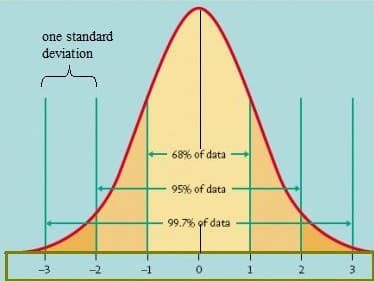
Billede fra University of Virginia
Oprettelse af en klokkekurve i Excel
Lad os tage et almindeligt eksempel og sige, at vi analyserer eksamensresu lts for en klasse af studerende. Vi bruger en klokkekurve til at måle eksamensresultater for bedre sammenligning.
Vi begynder med at beregne metrics for at generere en normalfordelt data, der genererer vores kurve. Vi skal beregne:
- Gennemsnit (gennemsnit) af værdierne.
- Standardafvigelse af værdierne.
- 3-standardafvigelsesgrænser for før og efter middelværdi.
- Intervalværdi for normalt distribuerede datapunkter. Dette kræver også en bestemmelse af intervalpunkterne. Du kan vælge et hvilket som helst tal, men husk det, flere intervaller betyder mere præcision.
Metrics
Begynd med at beregne dataets gennemsnitlige og standardafvigelse. Du kan bruge AVEREAGE- og STDEV.P-funktionerne til at beregne henholdsvis middelværdien og standardafvigelsesværdierne.

Næste trin beregnes de 3 standardafvigelsesværdier for at indstille minimums- og maksimumværdierne for 99,7% af dataene.

Maksimum = 83,23 – 3 * 5,54 = 99,86
Efter at have indstillet minimums- og maksimumværdierne for vores kurve, skal vi generere intervallerne . Intervalværdierne vil være basen for de normalt distribuerede værdier. For at beregne intervallerne er alt, hvad du skal gøre, at opdele området mellem minimums- og maksimumværdierne efter intervaltælling. I dette eksempel sætter vi dette til 20, men du kan bruge et større antal til at øge antallet af datapunkter.

Når intervalværdien er beregnet, kan du generere datapunkterne. For at gøre dette skal du indtaste minimumsværdien i en celle. Derefter, lige under minimumsværdien, skal du indtaste formlen for at tilføje intervalværdien til minimumet. Her brugte vi cellereferencer (som J4), som hjælper med at udfylde datapunkterne let op til den maksimale værdi.

Det næste trin er at beregne de normalt distribuerede værdier fra de genererede datapunkter. Du kan bruge Excels NORM.DIST-funktion til at generere disse værdier.
Brug de udfyldte datapunkter som det første argument for funktionen. Middel- og standardafvigelsesværdierne er de næste argumenter. Afslut formlen med en FALSE boolsk værdi for at bruge ikke-kumulativ type af denne funktion.

Diagram
Vi er næsten færdige! Vælg datapunkterne og normalfordelingsværdierne, og indsæt derefter et X-Y scatter-diagram. Brug versionen Scattered with Smooth Lines til at oprette en klokkekurve i Excel.

Diagrammet kan muligvis virke lidt off.Lad os se, hvordan du kan få det til at se bedre ud.
For at ændre titlen på diagrammet skal du dobbeltklikke på titlen og opdatere navnet.
Dernæst dobbeltklikker du på X-akse og definer minimums- og maksimumværdier fra panelet Axis Options for at eliminere det hvide rum på begge sider. Dette giver dit diagram en bedre klokkeform. Vi indstiller værdier, der ligger lidt uden for vores datasæt. For eksempel 66 – 100 for værdier 66.30 – 99.86.
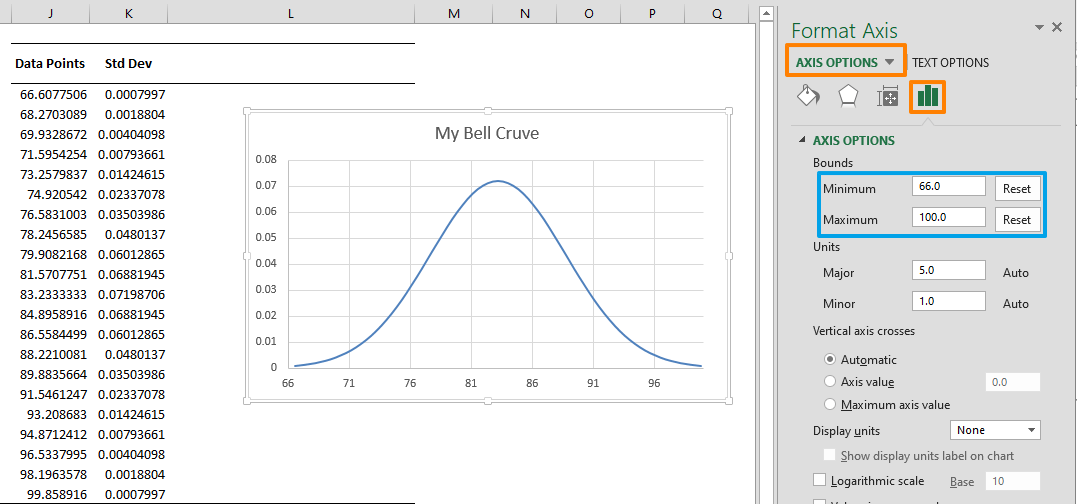
Du kan forbedre dit diagram yderligere ved at tilføje standardafvigelsesværdier .
